[常用工具] OpenCV_contrib库在windows下编译使用指南
本文主要讲述opencv及opencv_contrib库在windows下基于vs2017编译安装指南。所用OpenCV版本为OpenCV4.4,编译平台为vs2017。
文章目录
1 下载
在OpenCV的github仓库下载对应版本文件。链接地址为:
OpenCV仓库
在OpenCV_contrib的githuc仓库下载对应版本文件。链接地址为:
OpenCV_contrib仓库
注意OpenCV版本和OpenCV_contrib版本必须一致
然后将OpenCV解压后的文件目录opencv-4.4.0放入某个目录下,比如我的放入D盘opencv_440_contrib目录下,然后将OpenCV_contirb解压后的文件夹opencv_contrib-4.4.0放入opencv-4.4.0目录,在opencv-4.4.0目录下建立build目录,用于保存编译文件。具体文件结构如下:
- d:/opencv_440_contrib
- opencv-4.4.0
- ...
- build
- opencv_contrib-4.4.0
- ...
具体目录如图所示:
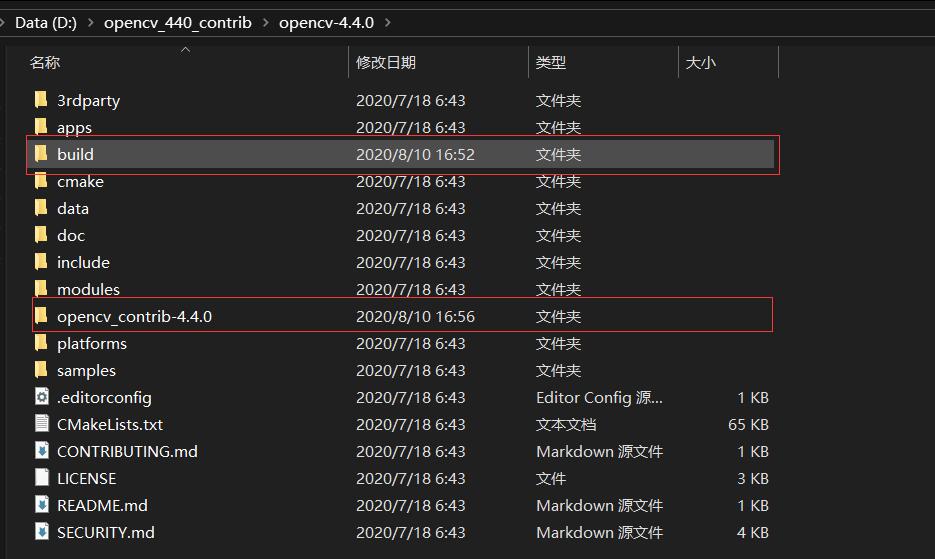
2 编译与安装
2.1 配置OpenCV标准库
打开cmake-gui,配置OpenCV标准库。cmake安装地址为:https://cmake.org/download/
打开后的cmake-gui设置源代码目录地址和生成文件地址,点击configure。如图所示:
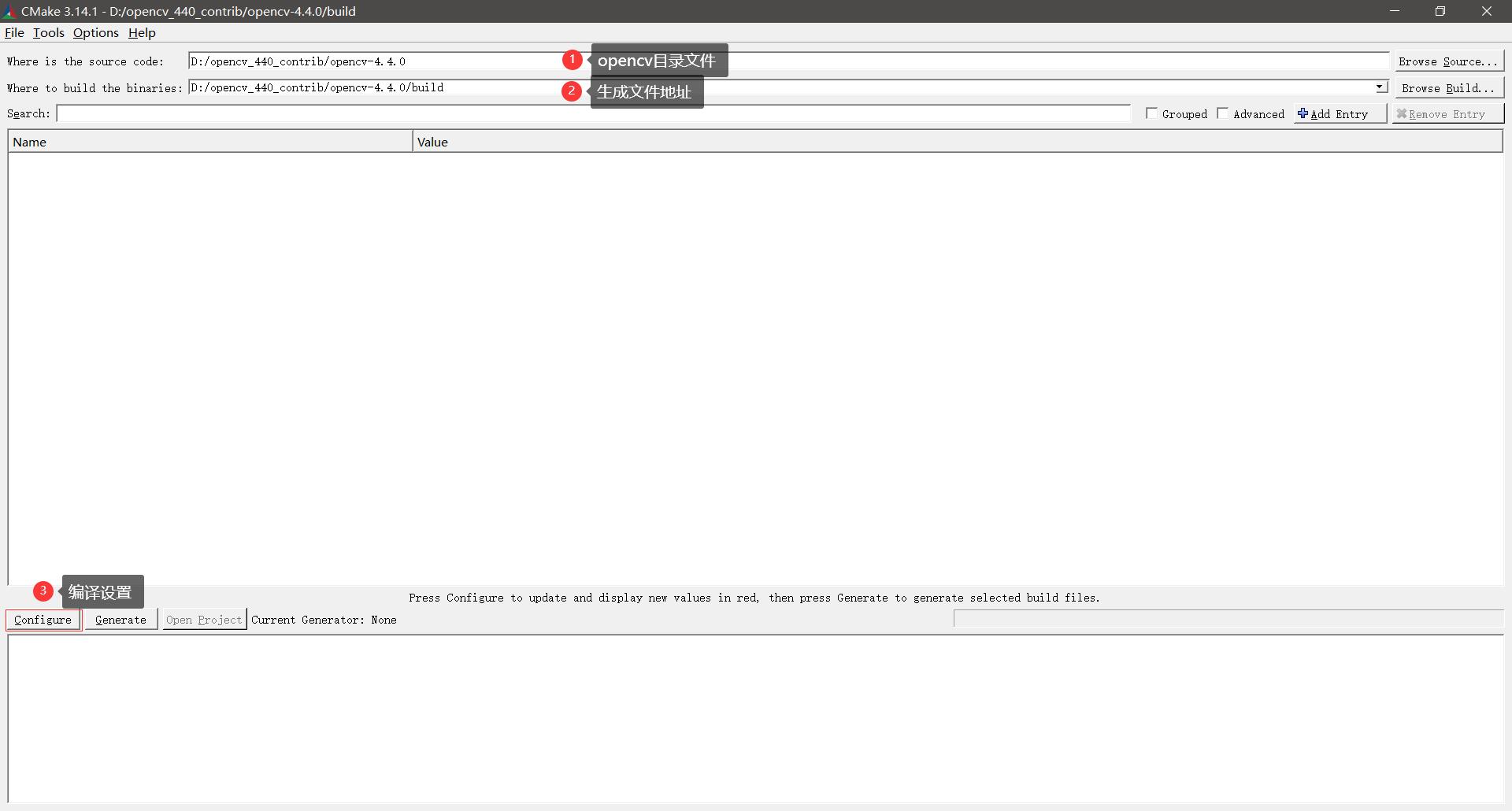
然后配置编译器,选择对应其的编译器版本,然后选择编译平台版本。x64 or win32。然后点击finish,cmake将会自动编译文件。
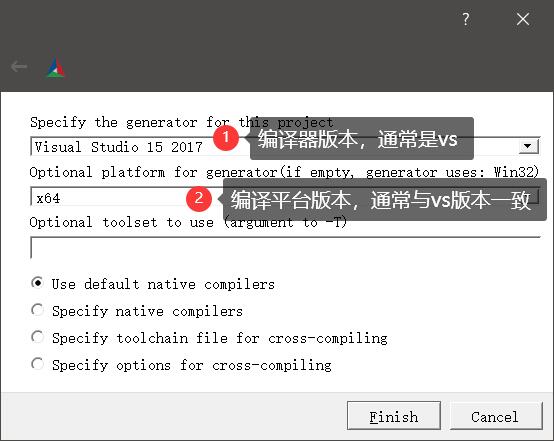
在编译过程会出现如下情况,比如下载ippicv和ffmpeg。有时下载可能会失败。
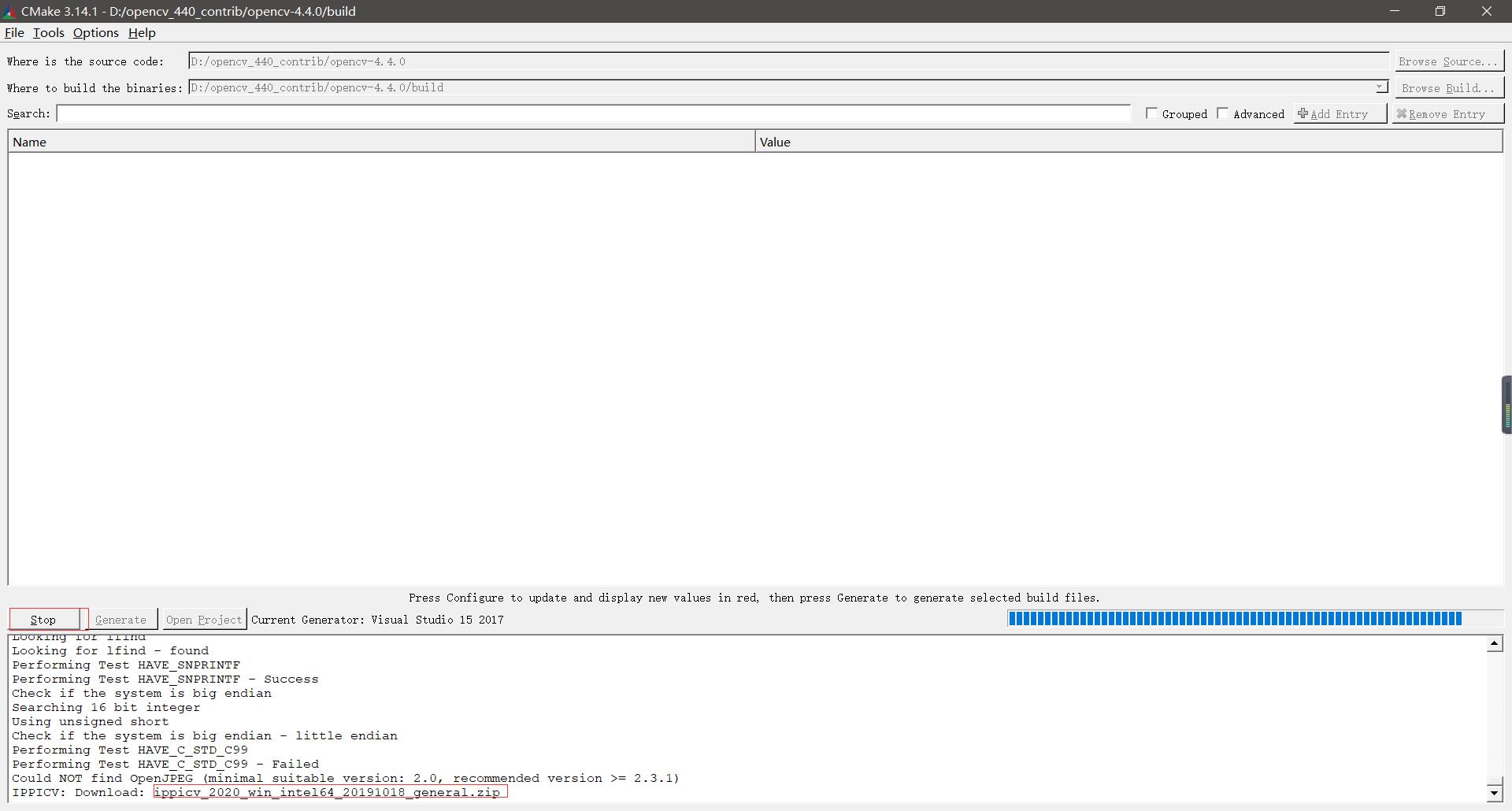
通用的解决方式是离线下载,然后代替文件。要下载的文件可以打开D:\opencv_440_contrib\opencv-4.4.0.cache目录,查看哪些目录下有大小为0kb的文件,提取该文件的名字,下载对应的文件并改名替换源0kb文件。如下所示:

当然要下载的文件获得主要有三种办法:
- 搜索引擎搜索文件进行下载
- 替换下载链接,但是可能会失败。具体见windows下OpenCV库安装
- 官方第三方库地址下载(最稳妥)
这里具体讲一讲如何通过官方第三方库下载,首先进入opencv_3rdparty仓库
然后搜索对应文件版本下载即可,如图所示:
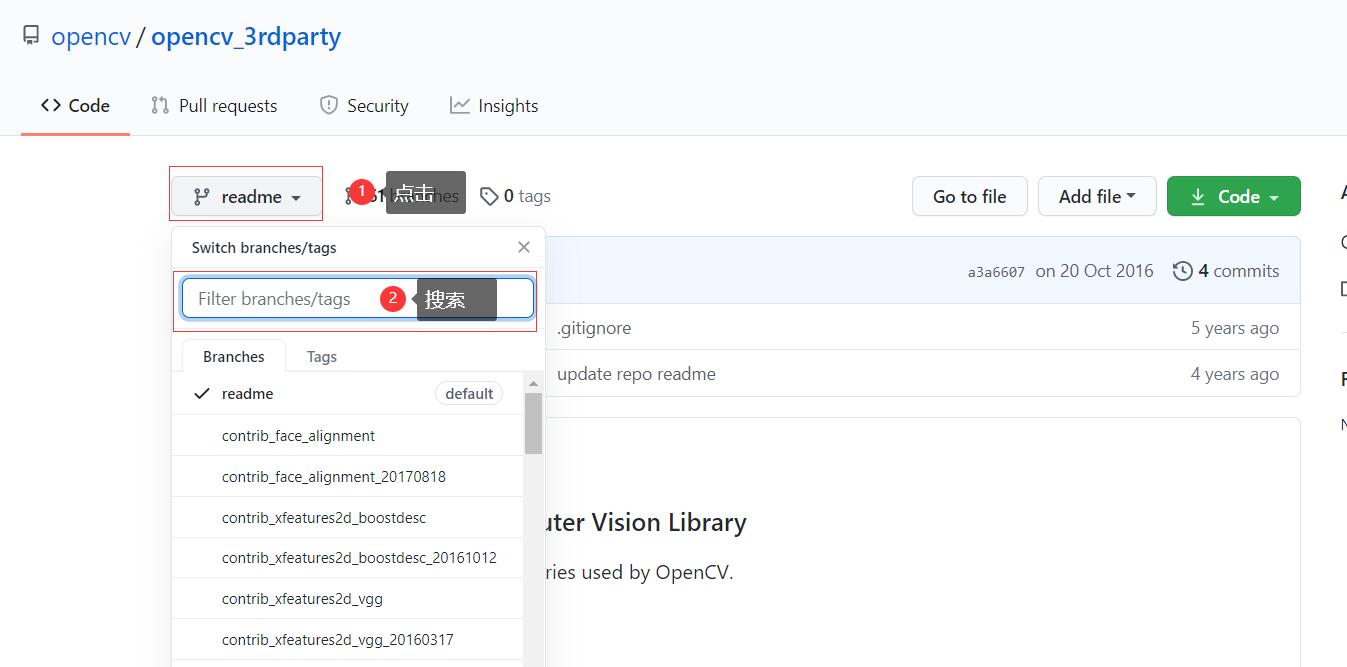
如果没有找到下载的文件,就打开D:\opencv_440_contrib\opencv-4.4.0\build\CMakeDownloadLog.txt文件,里面有下载文件的具体链接。然后通过第三方工具下载。CMakeDownloadLog.txt内容如下图所示:
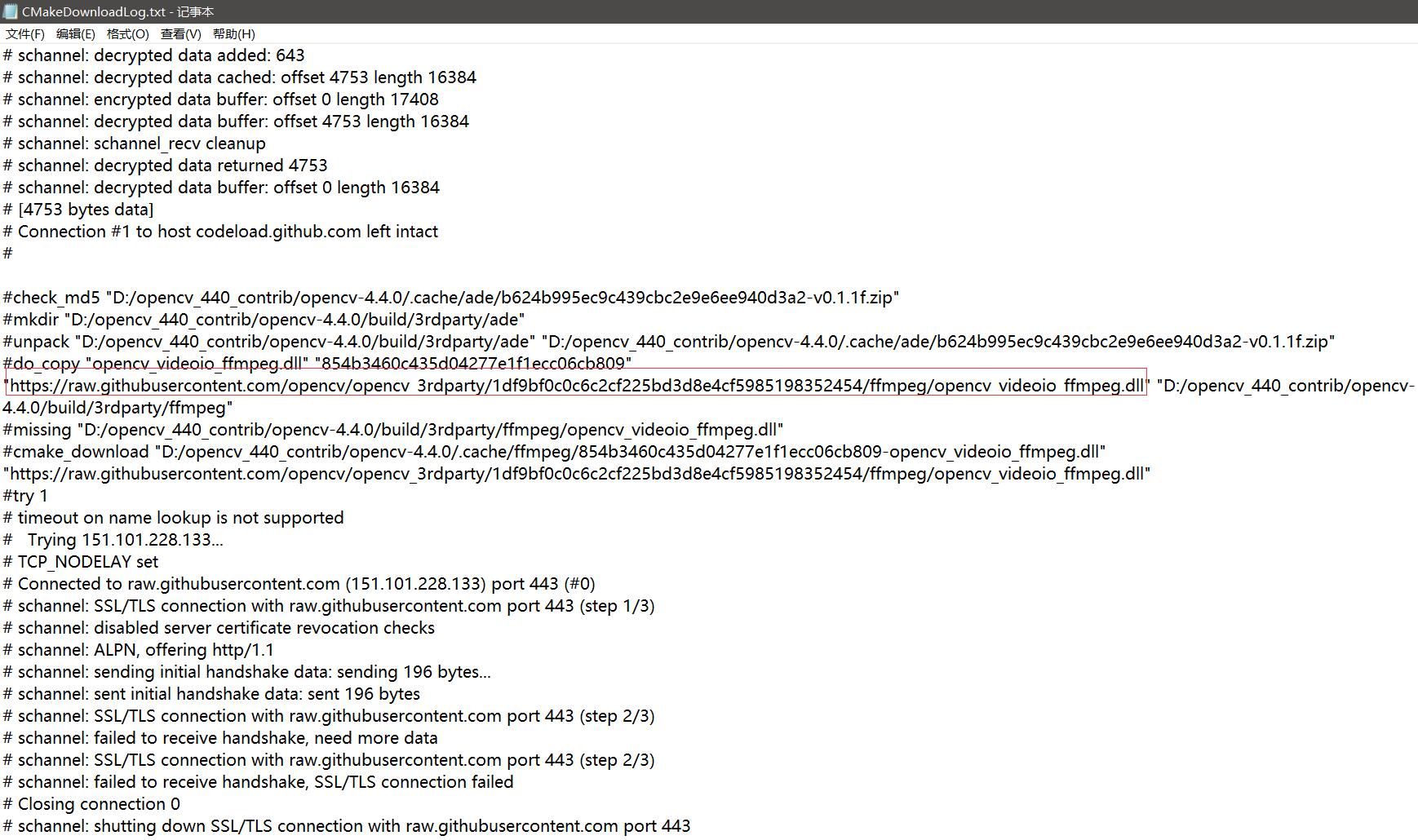
当.cache目录无0kb文件,cmake-gui中继续执行configure。执行完之后需要查看底部窗口是否有红色提示。可能会出现OpenCVGenSetupVars.cmake:54,如下图所示:
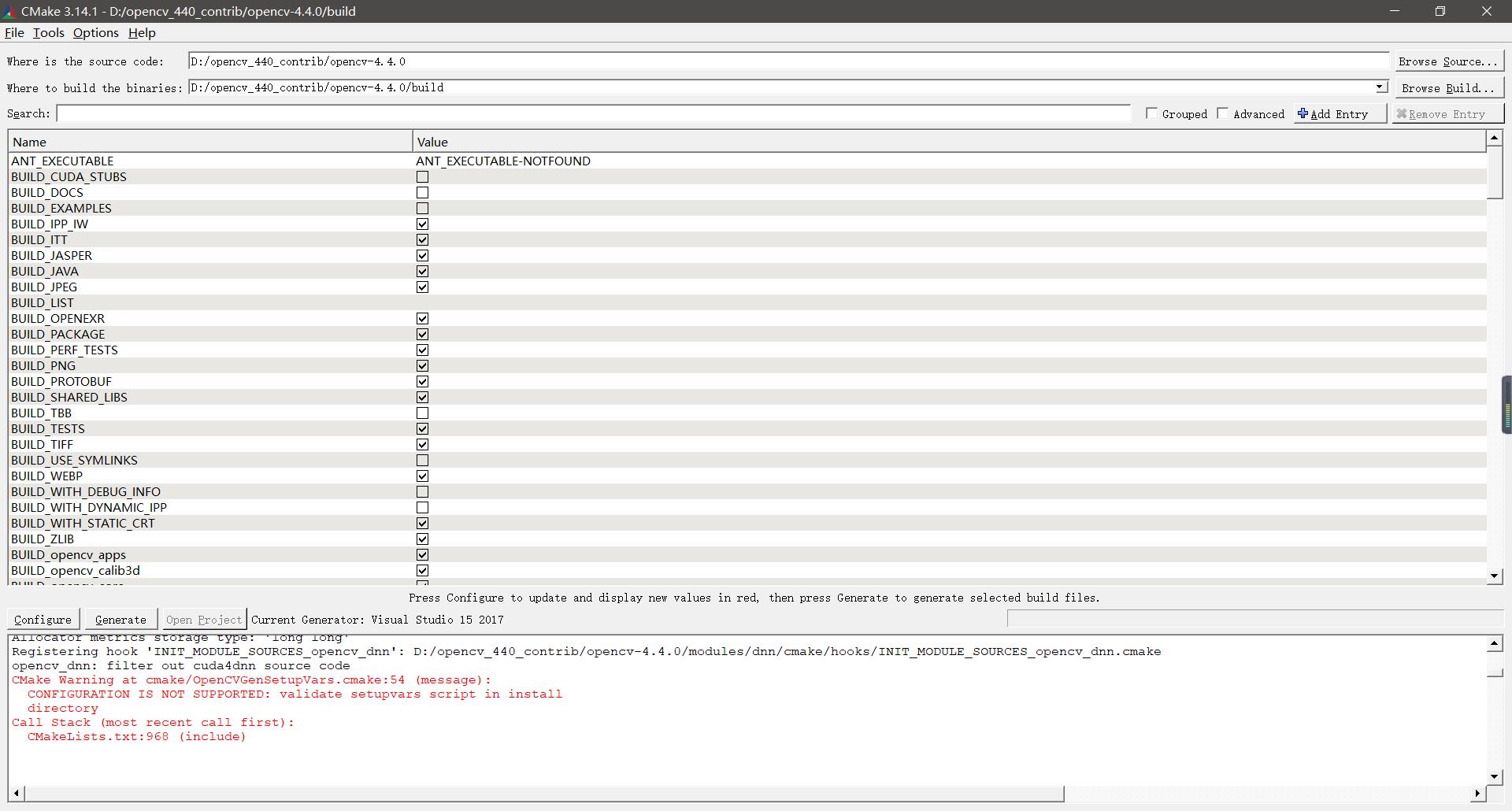
解决办法为去除OPENCV_GENERATE_SETUPVARS选项,参考去除OpenCVGenSetupVars.cmake:54如下图所示。然后再继续点击configure。
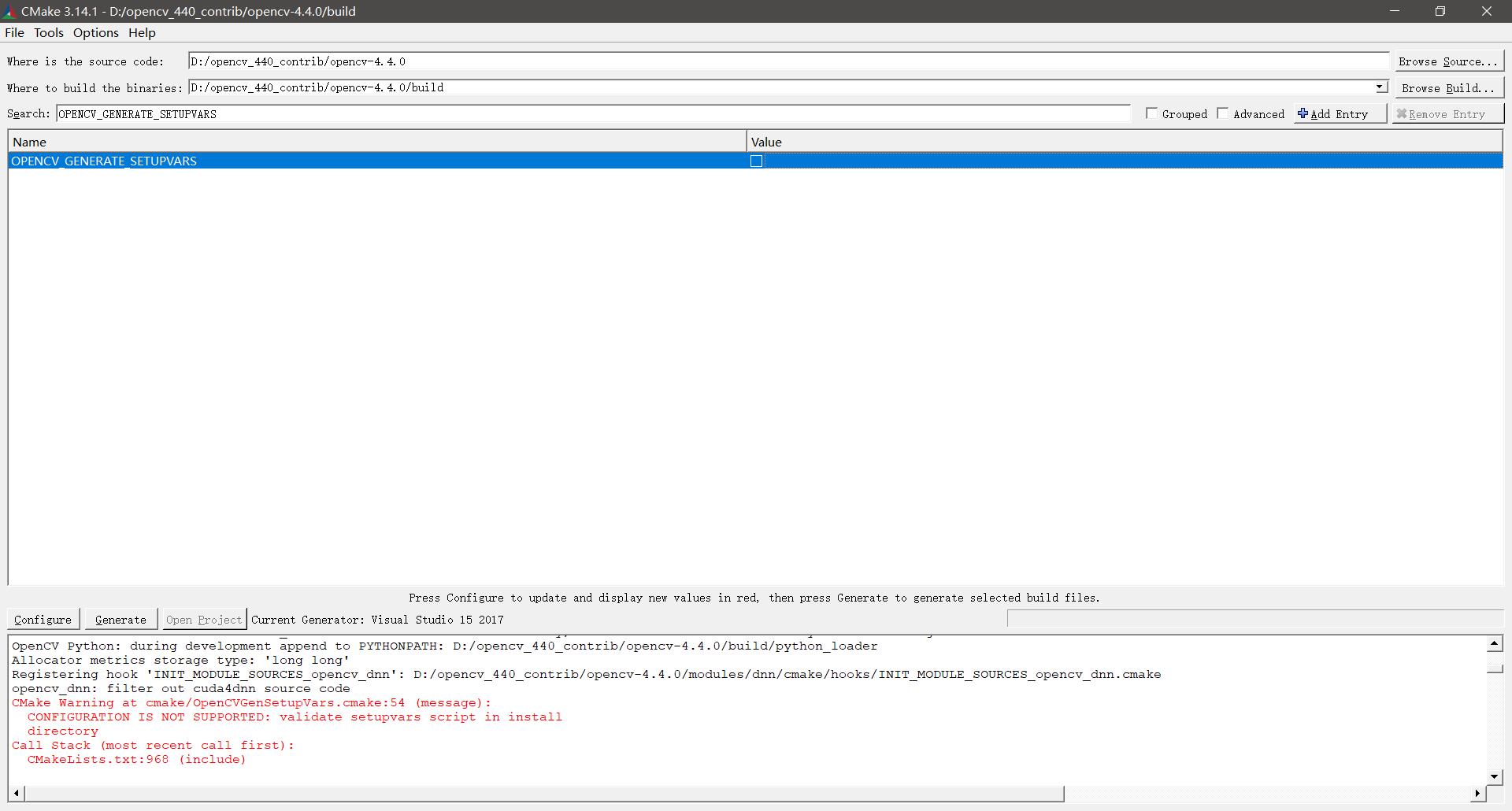
2.2 配置OpenCV_contrib库
如果上一步骤完成,在cmake搜索框中搜索OPENCV_EXTRA_MODULES_PATH,并将其值设置成opencv_contrib文件夹中的modules,然后再点击configure,如下图所示:
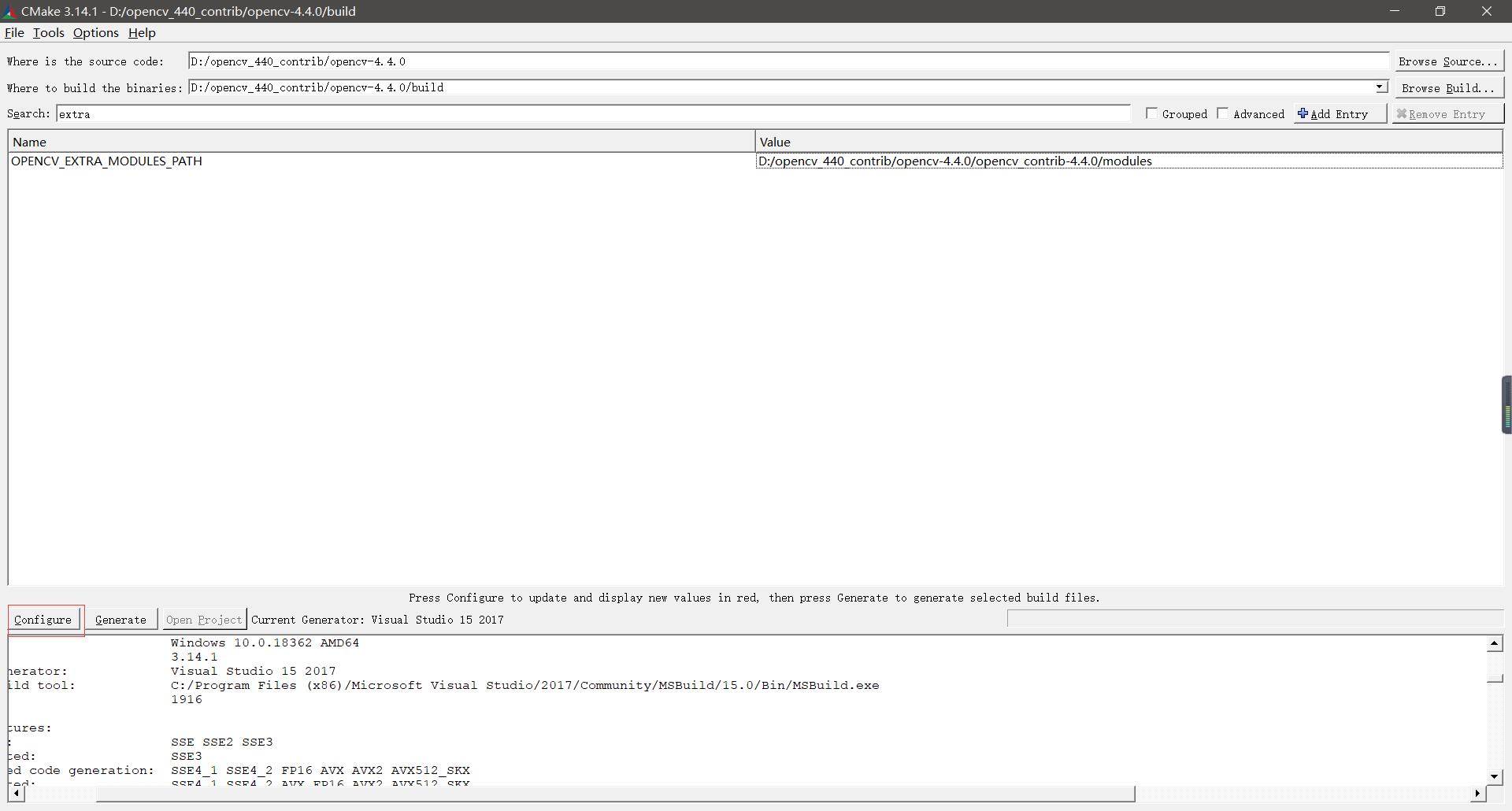
编译过程如出现要下载第三方库,网络问题会失败,如图所示:
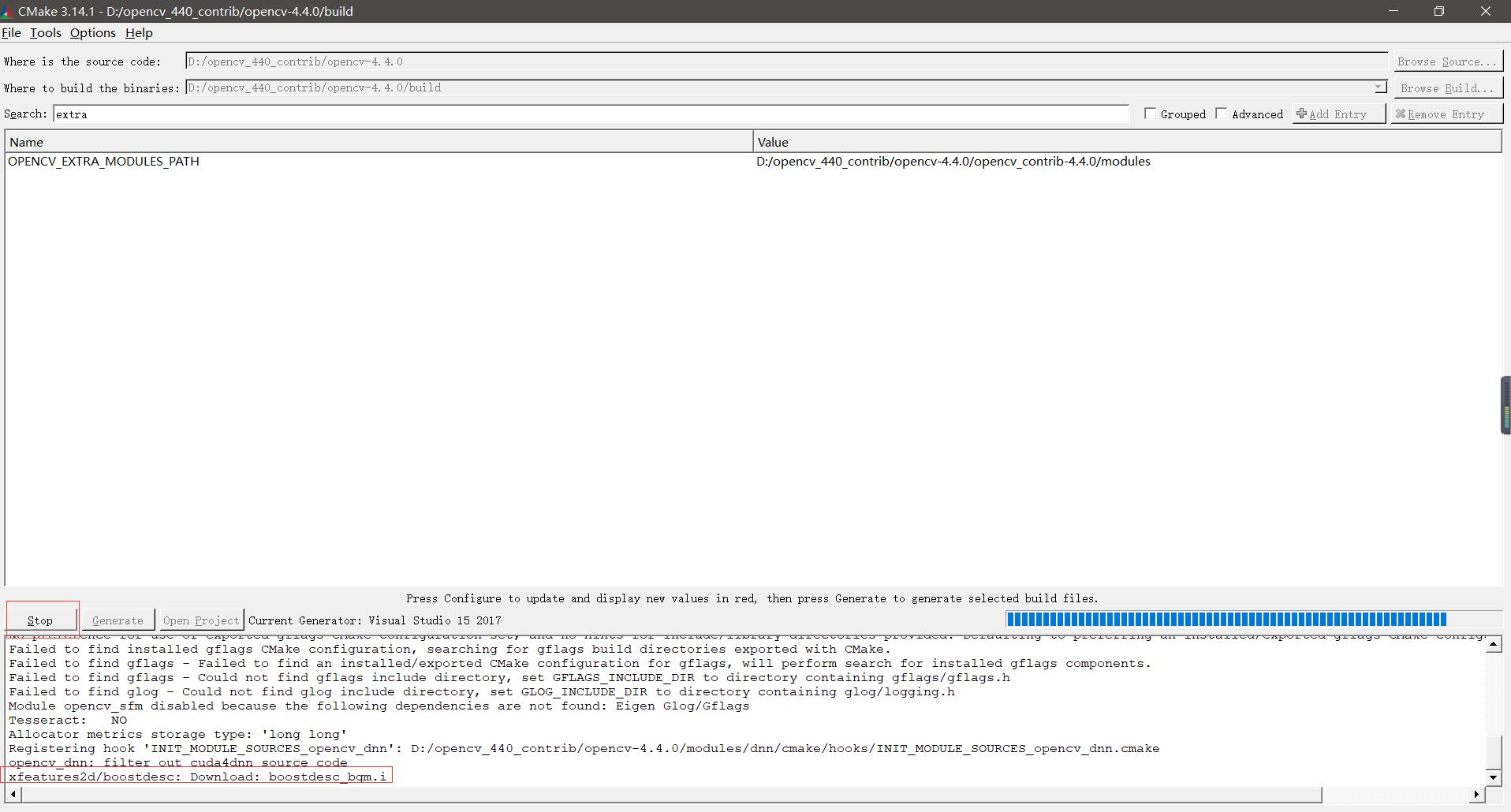
编译contrib库需要的第三方库文件具体有:
boostdesc_bgm.i
boostdesc_bgm_bi.i
boostdesc_bgm_hd.i
boostdesc_lbgm.i
boostdesc_binboost_064.i
boostdesc_binboost_128.i
boostdesc_binboost_256.i
vgg_generated_120.i
vgg_generated_64.i
vgg_generated_80.i
vgg_generated_48.i
face_landmark_model.dat
解决办法就是离线下载这些文件,将这些文件复制到opencv_contrib/modules/xfeatures2d/src/目录下,如下图所示。具体如何下载文件,网络搜索对应文件名或者查看build文件夹下的CMakeDownloadLog.txt文件提取下载链接,或者查看如下查看文章:
https://blog.csdn.net/u011736771/article/details/85960300
https://blog.csdn.net/AlexWang30/article/details/99612188
https://github.com/opencv/opencv_contrib/issues/1301
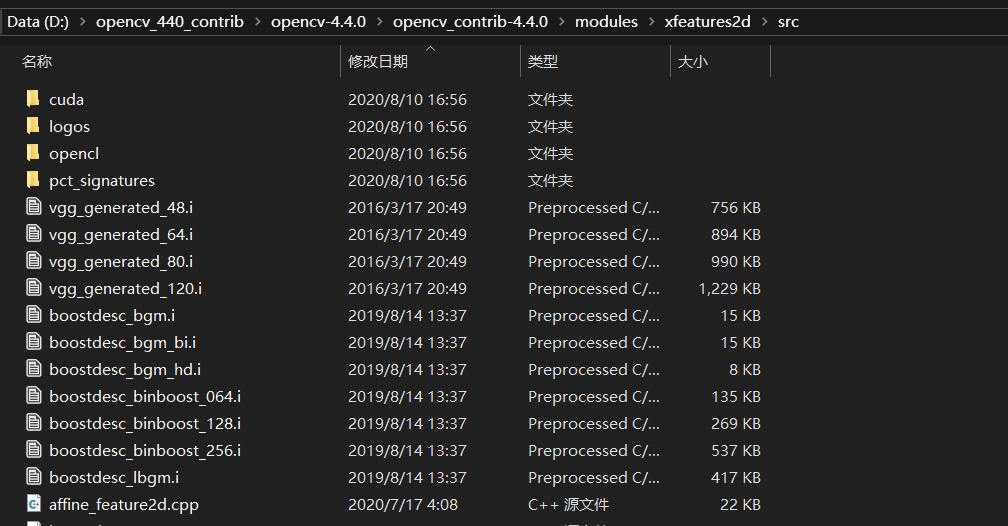
然后继续点击configure。可能某些版本还是出现文件下载错误,就把以上文件复制到.cache文件夹,修改名字。类似上一步配置OpenCV标准库一样,就可以配置成功。另外要注意的face_landmark_model.data文件很大约70MB,位于.cache/data目录下,最好离线下载。
检查.cache文件中是否存在0kb文件,安装记录是否报错。如果都正常,至此文件配置基本完成。如下图所示:
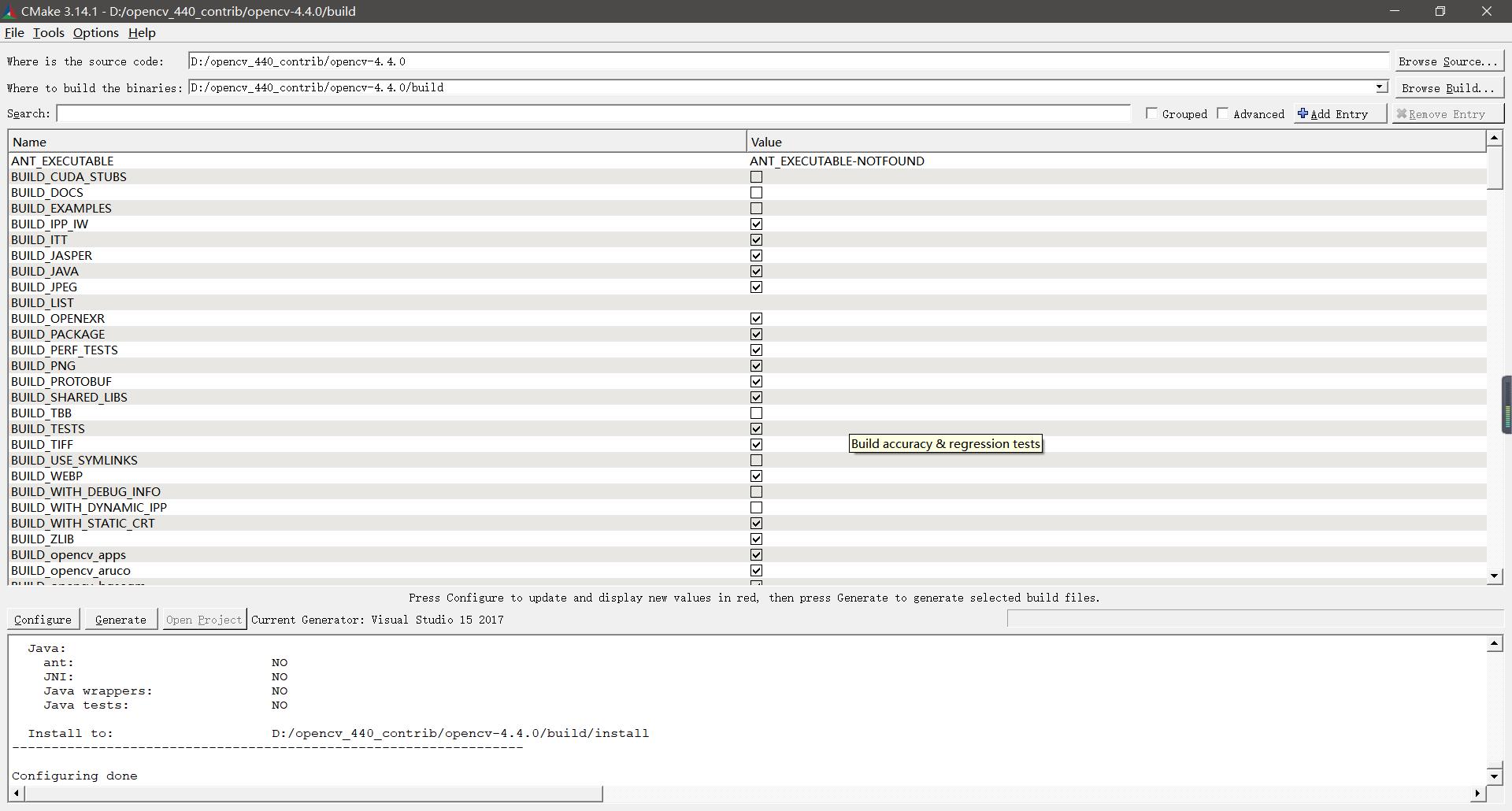
点击generate,然后可以跳过2.3节,查看2.4可以直接编译文件,但是建议看看2.3OpenCV需求配置,以加快OpenCV编译速度和提高后期OpenCV使用体验。
2.3 OpenCV需求配置
本节主要是为了加快OpenCV编译速度和提高后期OpenCV使用体验。
2.3.1 配置优化编译选项
首先搜索world,勾选BUILD_opencv_world。BUILD_opencv_world勾选的作用就是生成opencv_world.lib文件,在使用的时候,直接在附加依赖项添加opencv_world.lib就可以,主要是为了方便。没有打包的话,需要添加其它所有的lib文件。如图所示:
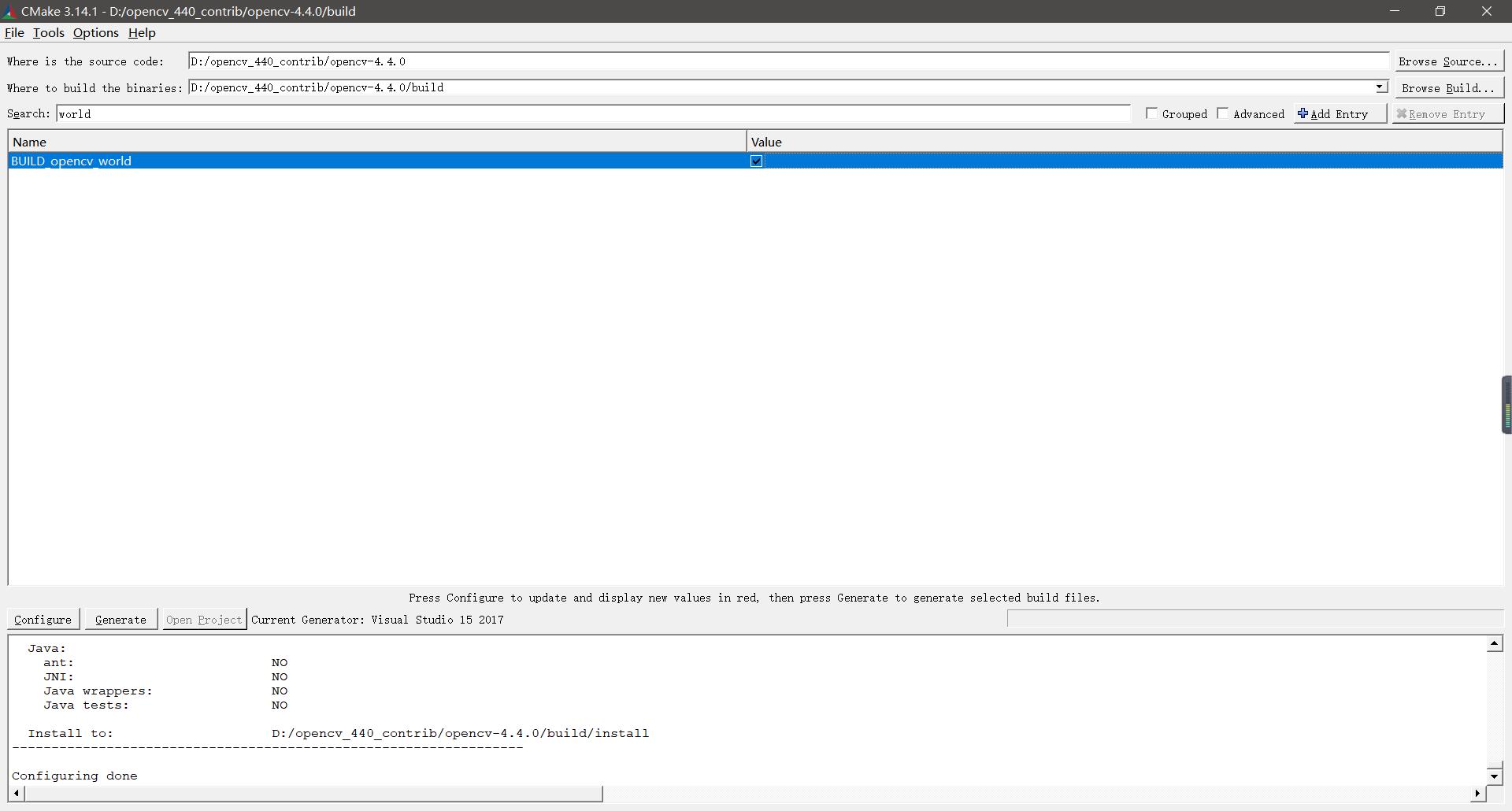
然后搜索nonfree,勾选OPENCV_ENABLE_NONFREE,这一项的作用就是使用非免费库。当然也可以不选,一般很少用。如图所示:
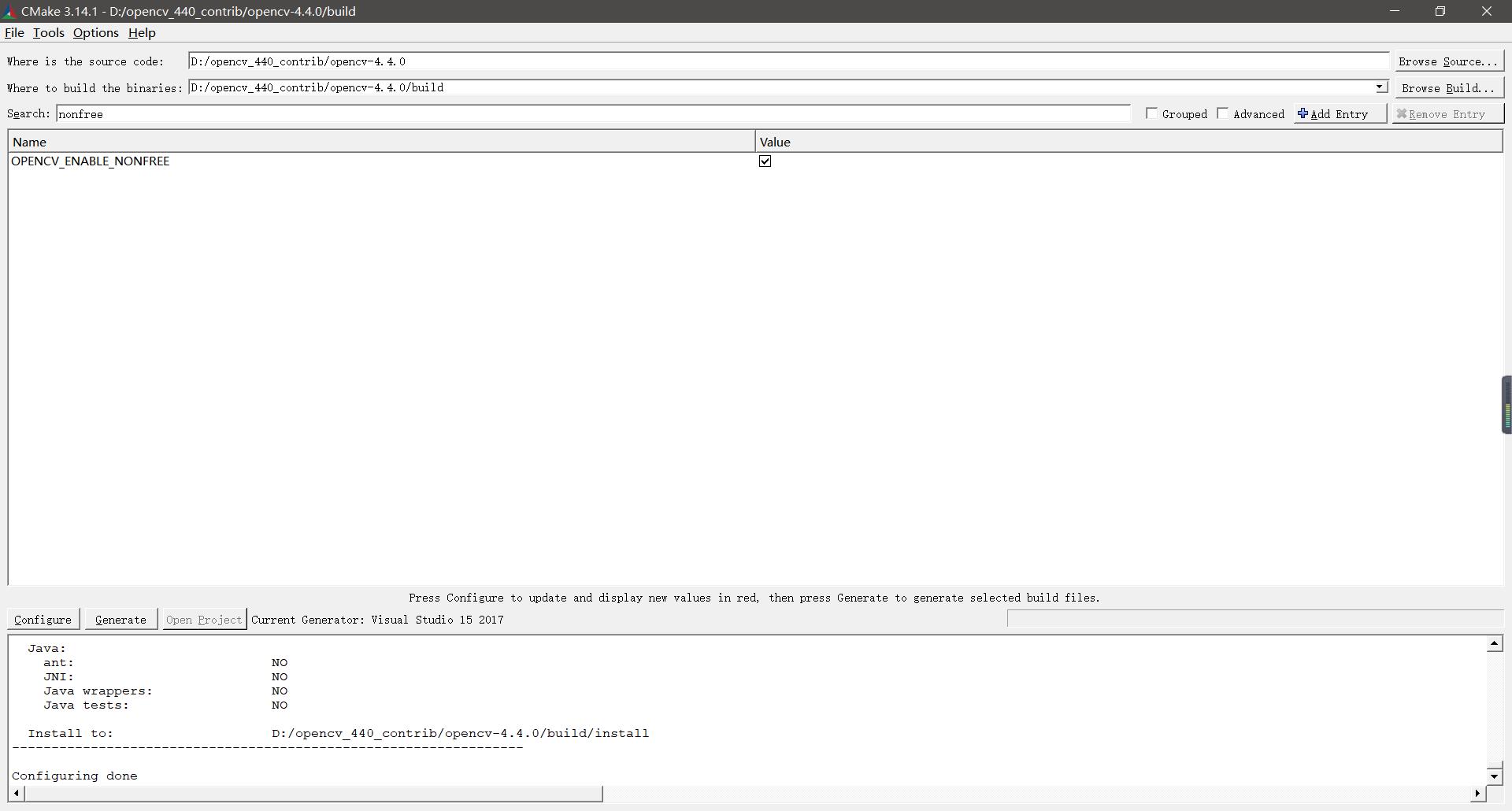
然后点击configure生成即可。
2.3.2 去除不必要选项
编译过程中,如果直接进编会译出一堆测试文件(_test_xxx)和性能测试文件(_perf_xxx),以及一些example例子。可以直接去除。
BUILD_EXAMPLES
BUILD_TESTS
BUILD_PERF_TESTS
BUILD_DOCS
Python相关编译可以去除,一般不编译Python库。
BUILD_opencv_python2
BUILD_opencv_python3
BUILD_opencv_python_bindings_generator
BUILD_opencv_python_tests
不同环境选项可能不同,搜索python即可。然后去除勾选,如下图所示:
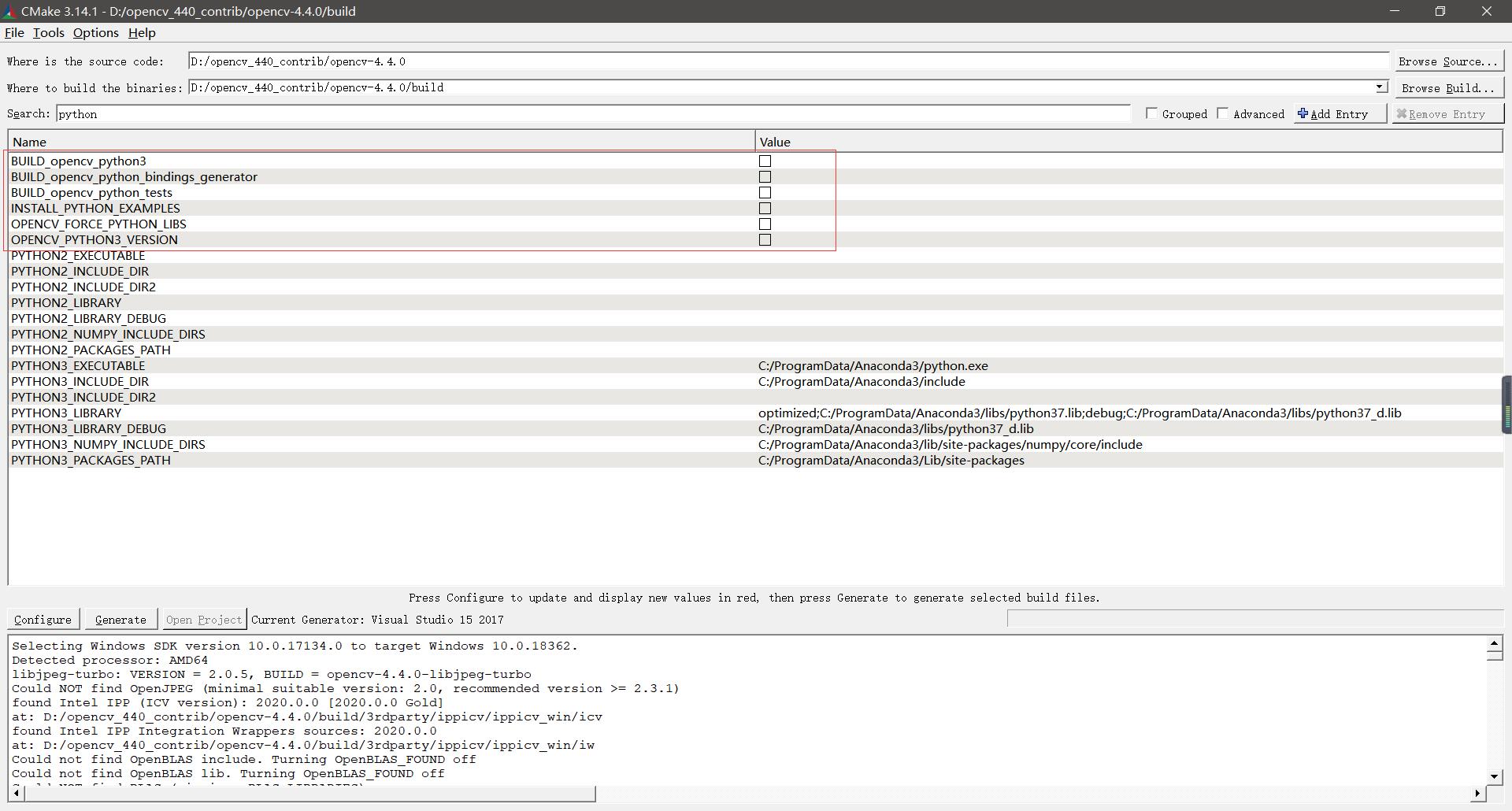
此外如果不是编译java库,可以去除java编译选项。
BUILD_java
BUILD_opencv_java_bindings_generator
不同环境选项可能不同,搜索java即可。然后去除勾选,如下图所示:
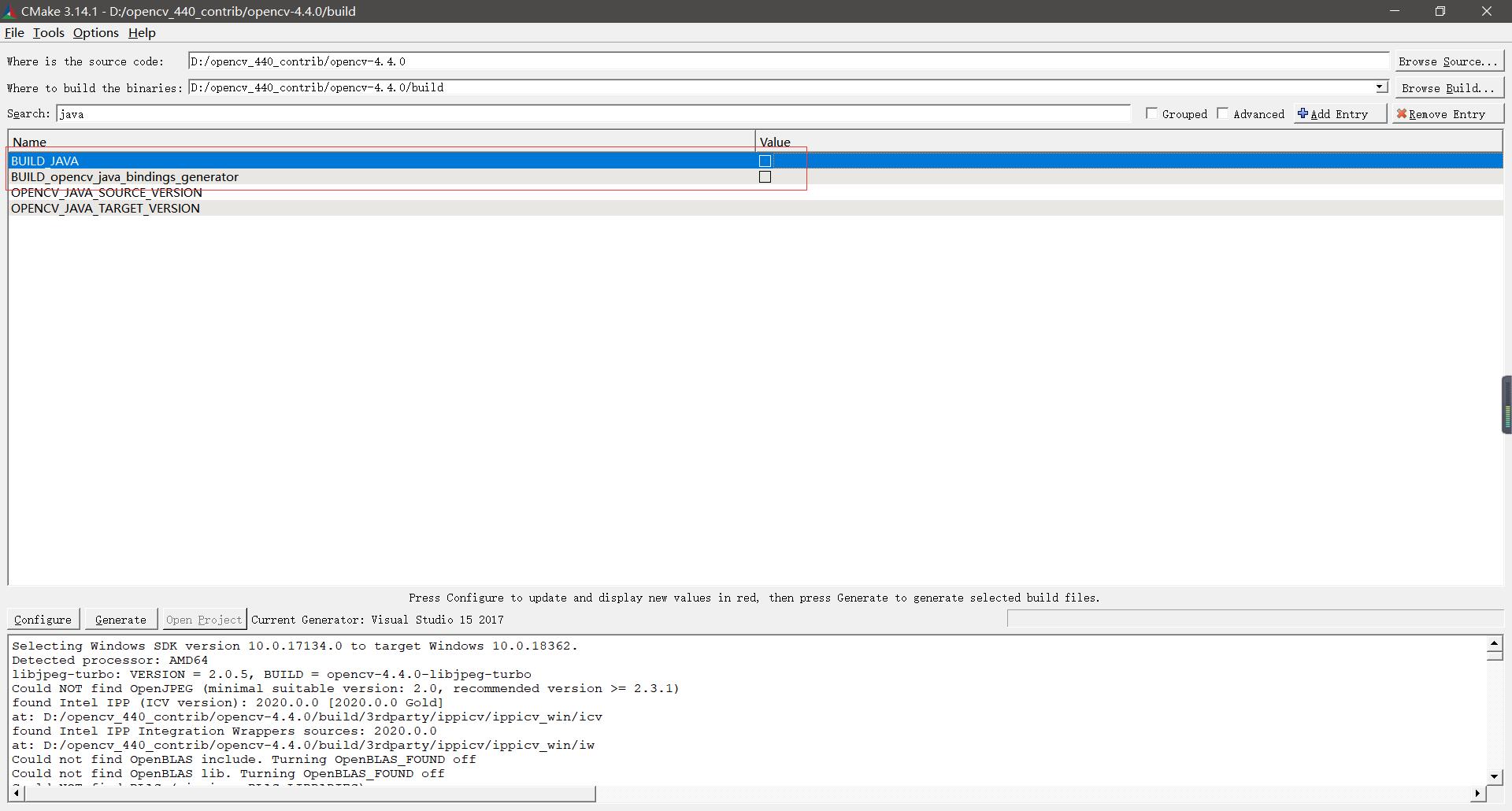
所有选项配置后,直接configure,查看是否标红而且.cache是否有0kb文件,然后generate,成功后打开OpenProject即可。 如下图所示:
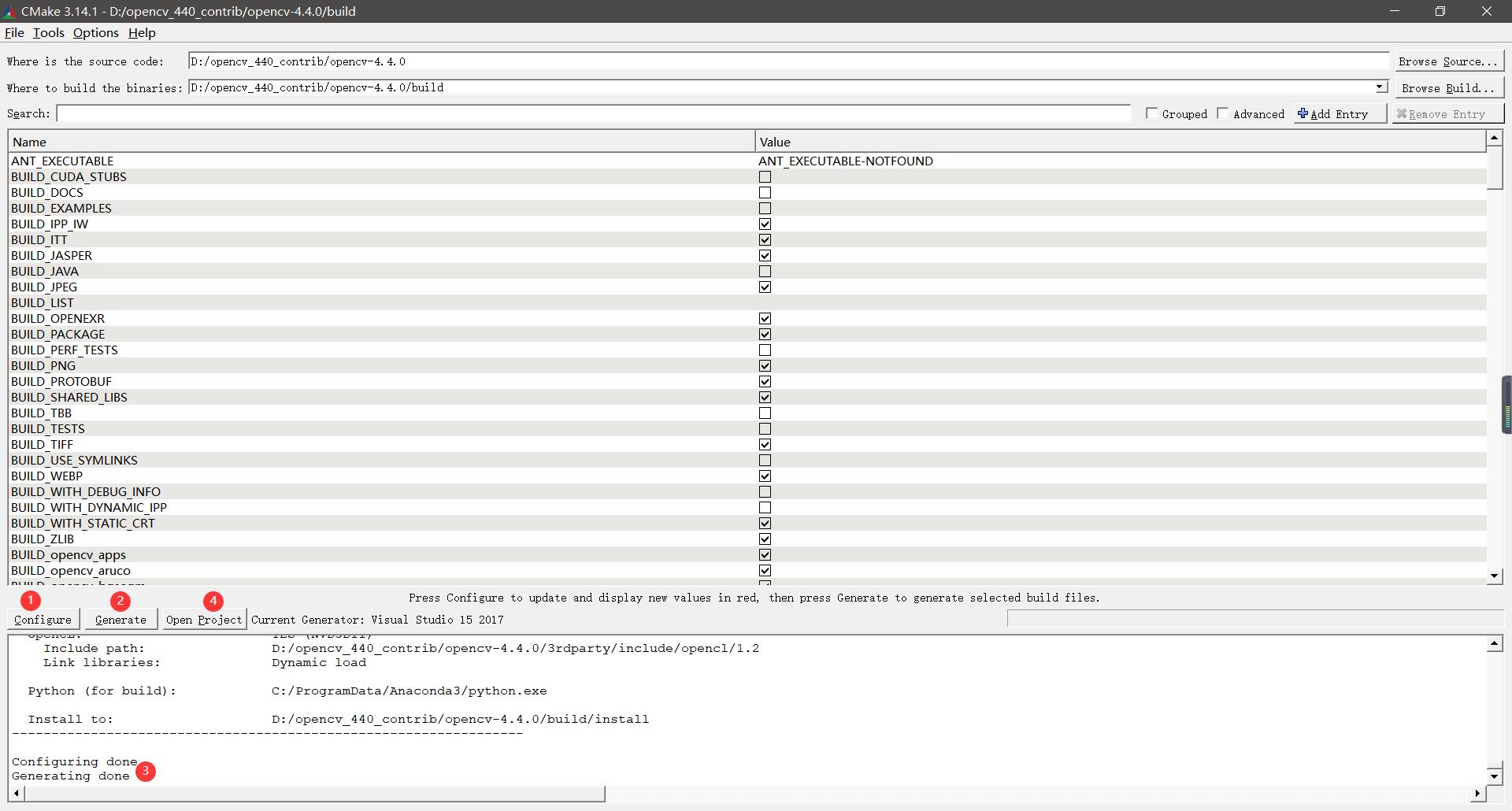
2.4 编译OpenCV
打开后的vs2017界面如下图所示,确定编译平台为debug/x64,
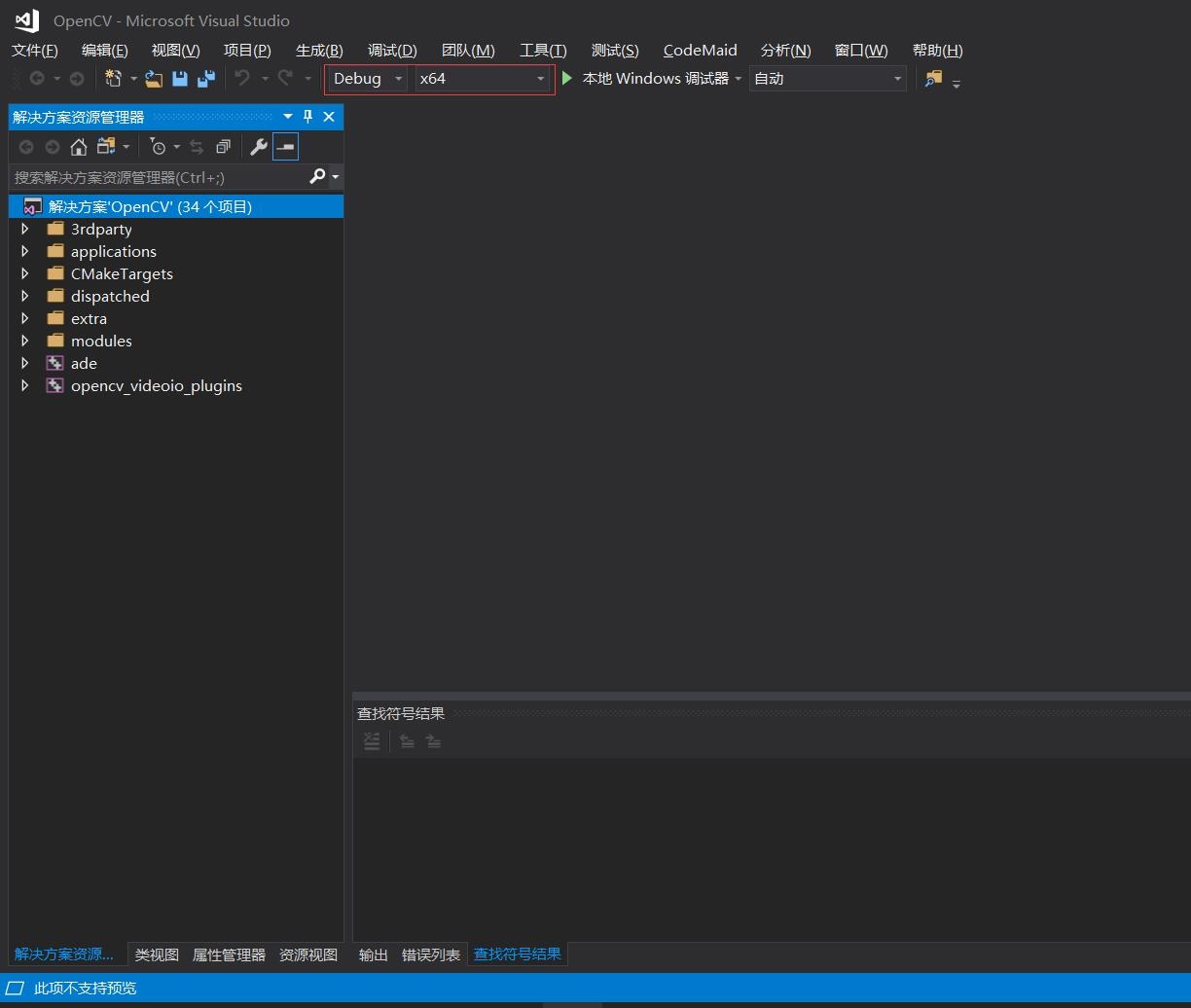
然后点击生成-生成解决方法即可,如下图所示。这样的好处是知道哪些模块生成失败。如果有生成译错误,检查即可。这一过程约10分钟到40分钟,不同机器时间不一样。
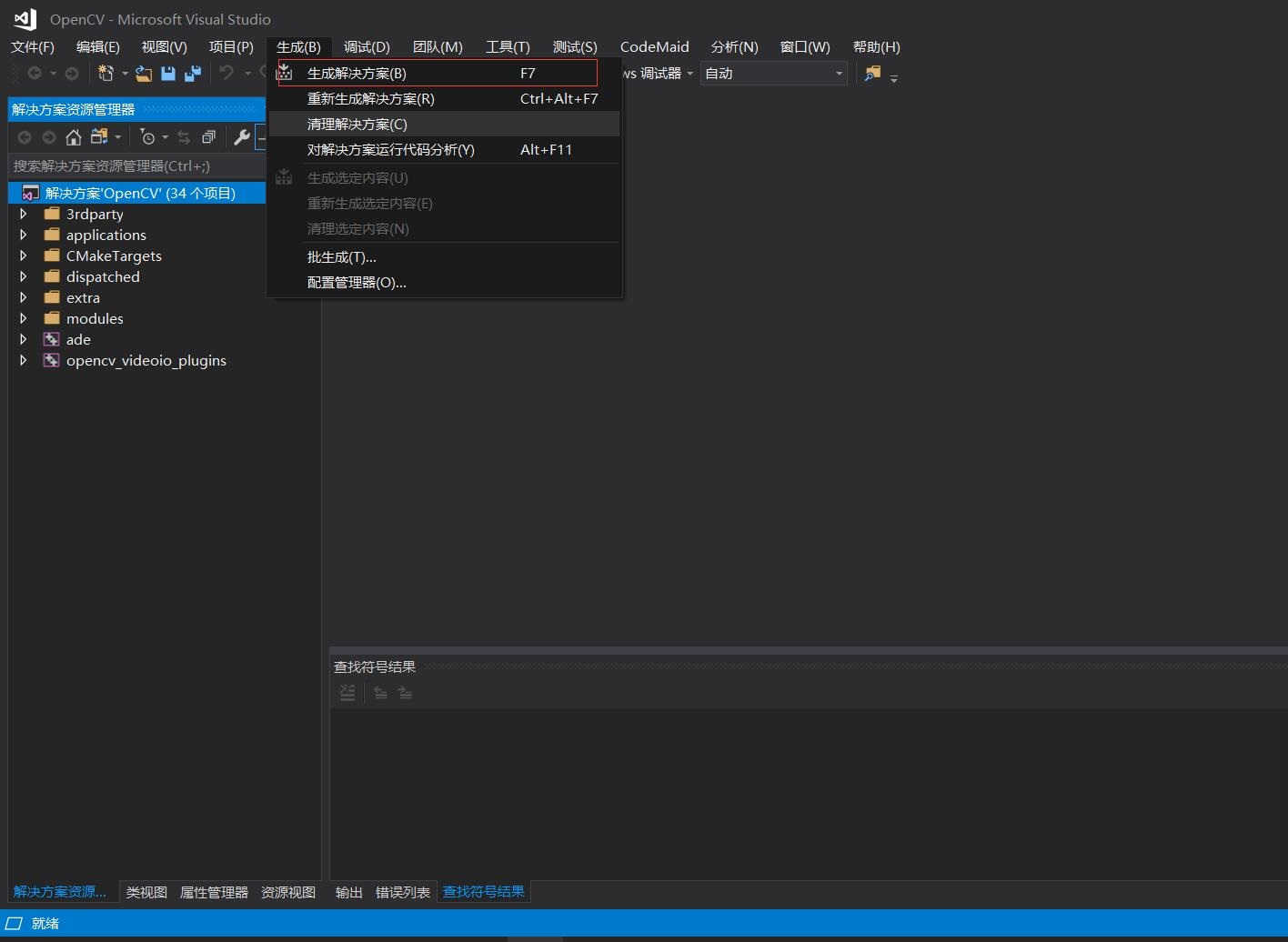
生成成功后,如下图所示:

如果生成后没有失败的,选择解决方案-CMakeTargets-INSTALL-仅用于项目-仅生成INSTALL,如下所示。就可以生成opencv_world440d.lib文件。提示成功后就可以在build文件夹下看到install文件夹。
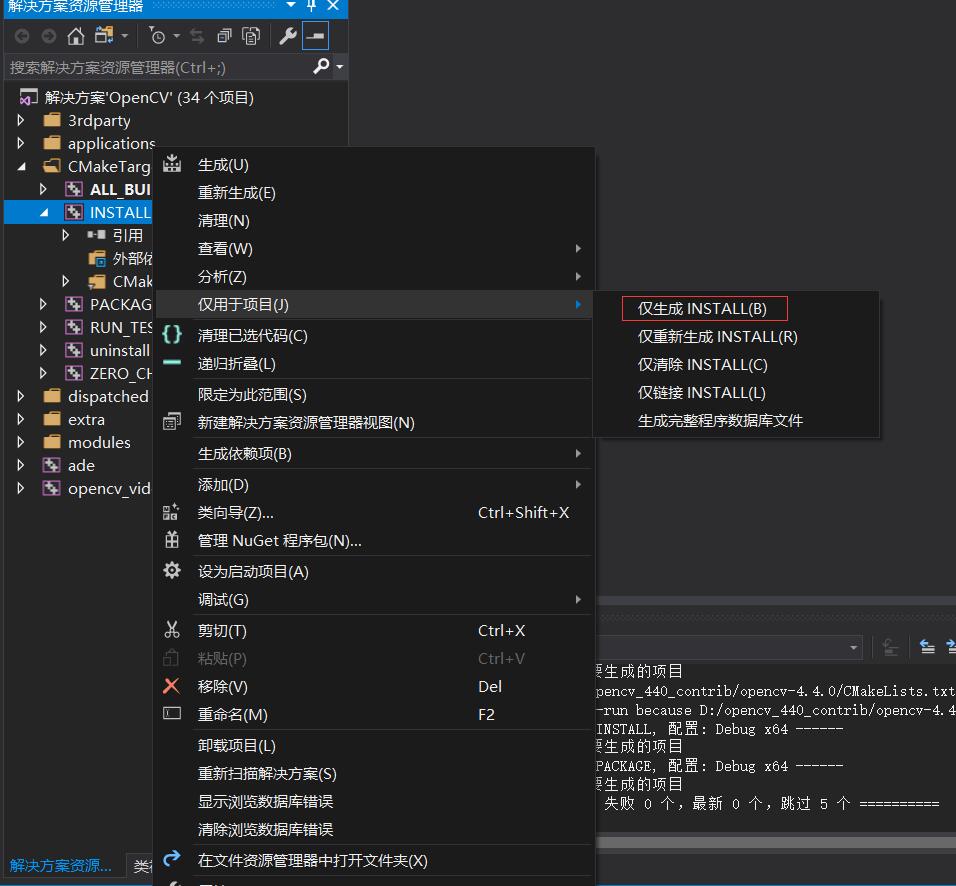
此外以上操作只能生成OpenCV Debug版本。Release版本需要修改配置平台,重复以上操作。如下图所示:
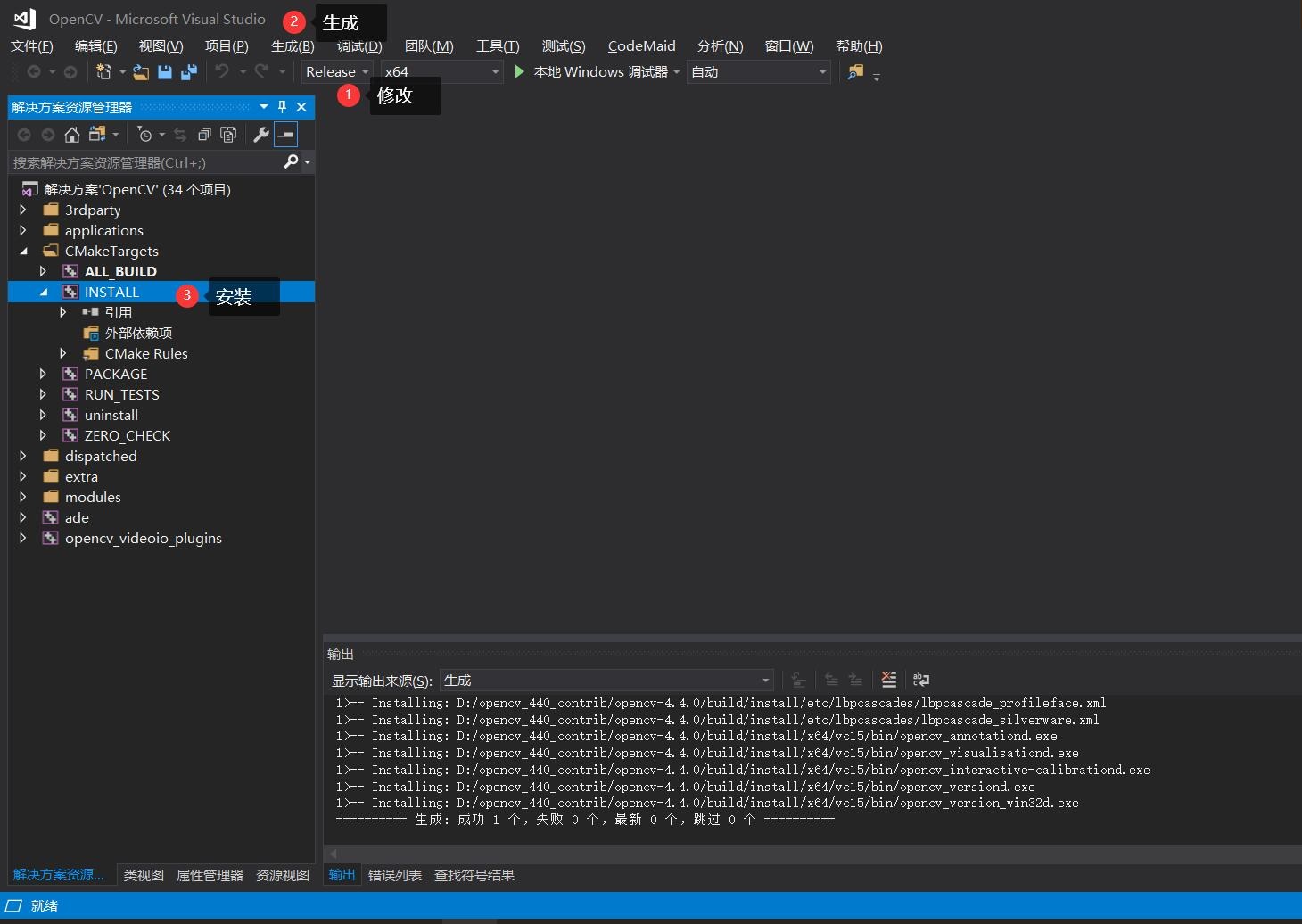
最后如果生成了install文件夹,而且该文件夹下x64/vc15/lib目录下有对应的lib文件表明生成成功。如下图所示。install就是我们编译最后要使用的文件。
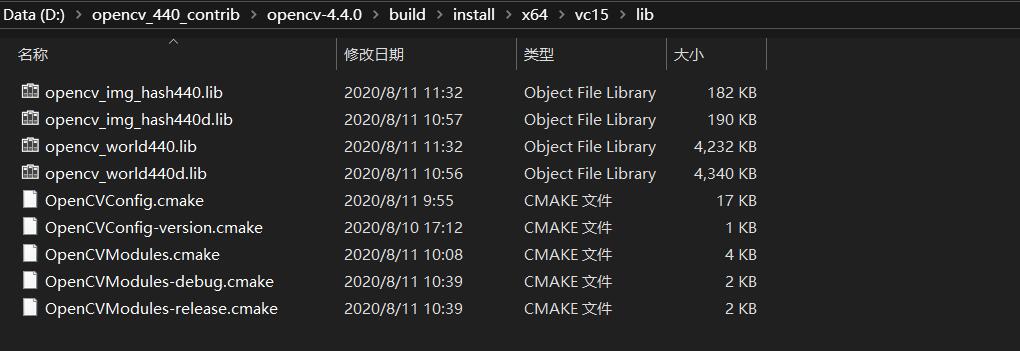
2.5 其他平台与语言环境的OpenCV_contrib库使用
如果是Python环境,不需要编译OpenCV contrib库,直接pip安装即可,命令如下:
pip install opencv-contrib-python
如果是linux平台参考如下文章:
https://blog.csdn.net/haoqimao_hard/article/details/82049565
3 配置与使用
3.1 配置
为了配置好OpenCV,个人习惯将上一步的install文件移到opencv_440_contrib目录下,并且重命名为build(以前使用直装版的习惯)。如图所示:

然后新建vs2017项目,然后选择属性管理器,新建属性列表opencv_440如图所示。这样该opencv_440属性列表以后可以重复导入使用,不需要每次新建工程都配置。
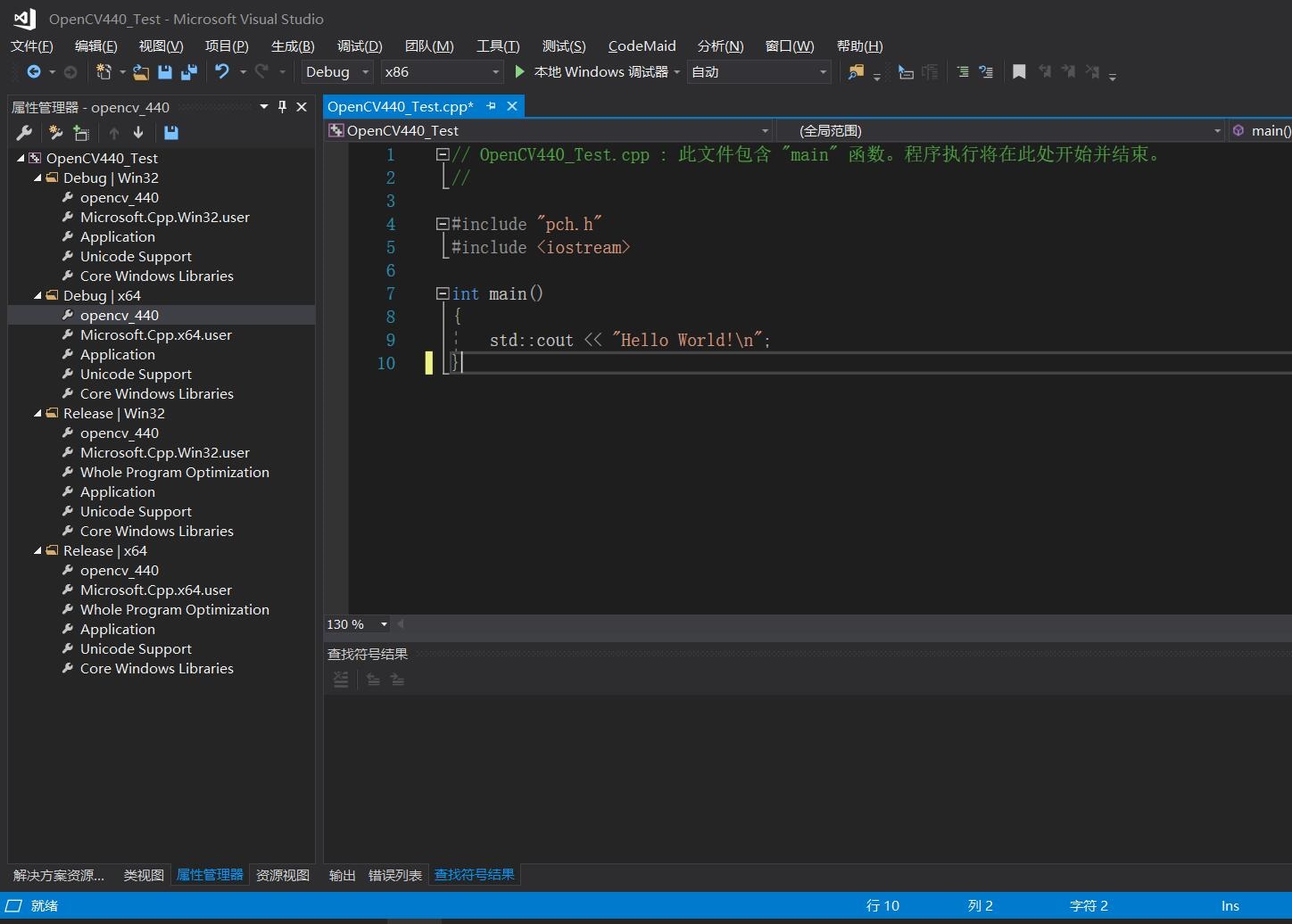
修改Debug|X64模式下的opencv_440属性,修改VC++目录下的可执行目录,包含目录,库目录。如下图所示:
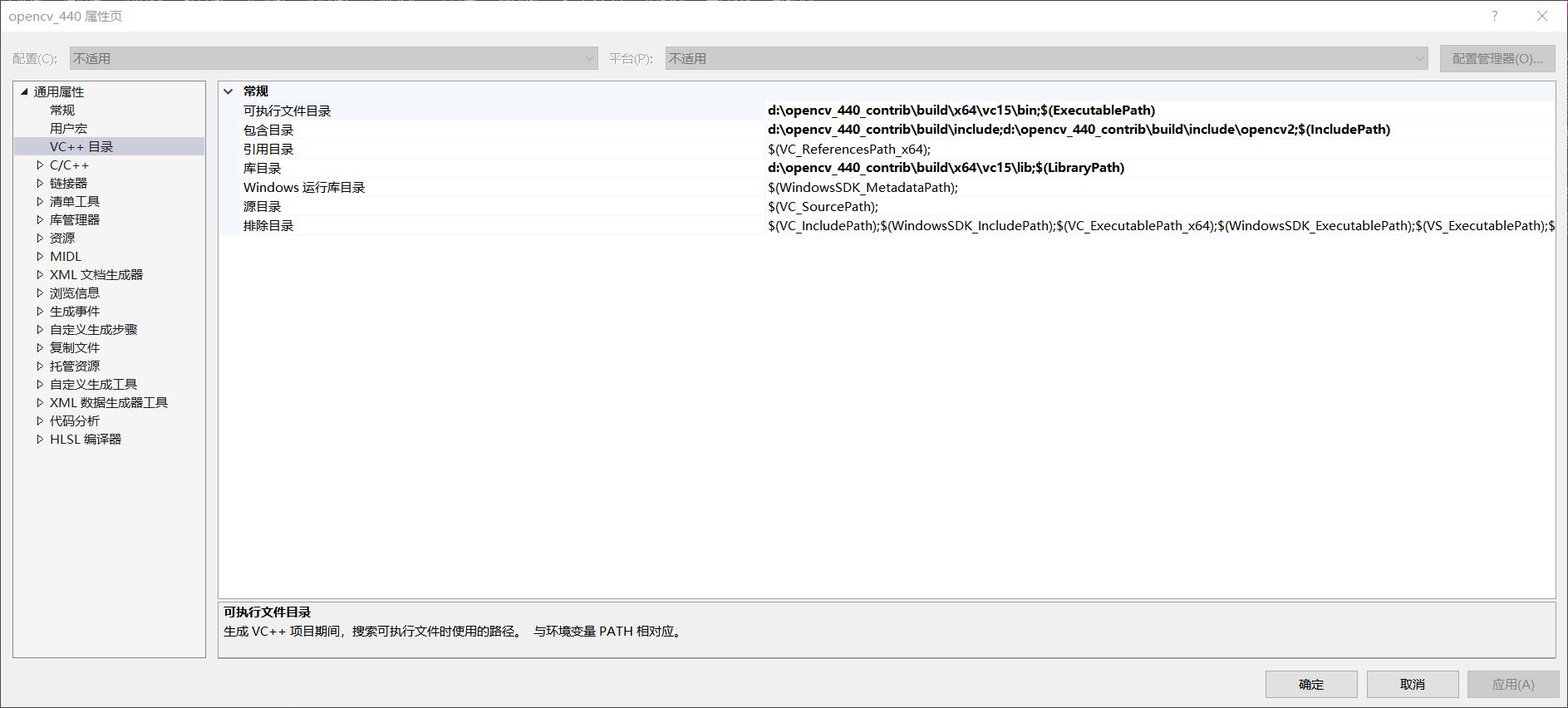
可执行文件目录设置如下,其中vc15指的是编译平台,vc15就是vs2017。按照自己的编译平台选择文件夹。
d:\opencv_440_contrib\build\x64\vc15\bin
包含目录设置如下,添加头文件,但是要注意的是有些OpenCV版本下include目录有opencv目录,需要添加include\opencv目录,该版本只有opencv2目录,就不需要添加opencv目录了。
d:\opencv_440_contrib\build\include
d:\opencv_440_contrib\build\include\opencv2
库目录设置如下,其中vc15指的是编译平台。
d:\opencv_440_contrib\build\x64\vc15\lib
然后修改链接器-输入-附加依赖项,如下图所示:
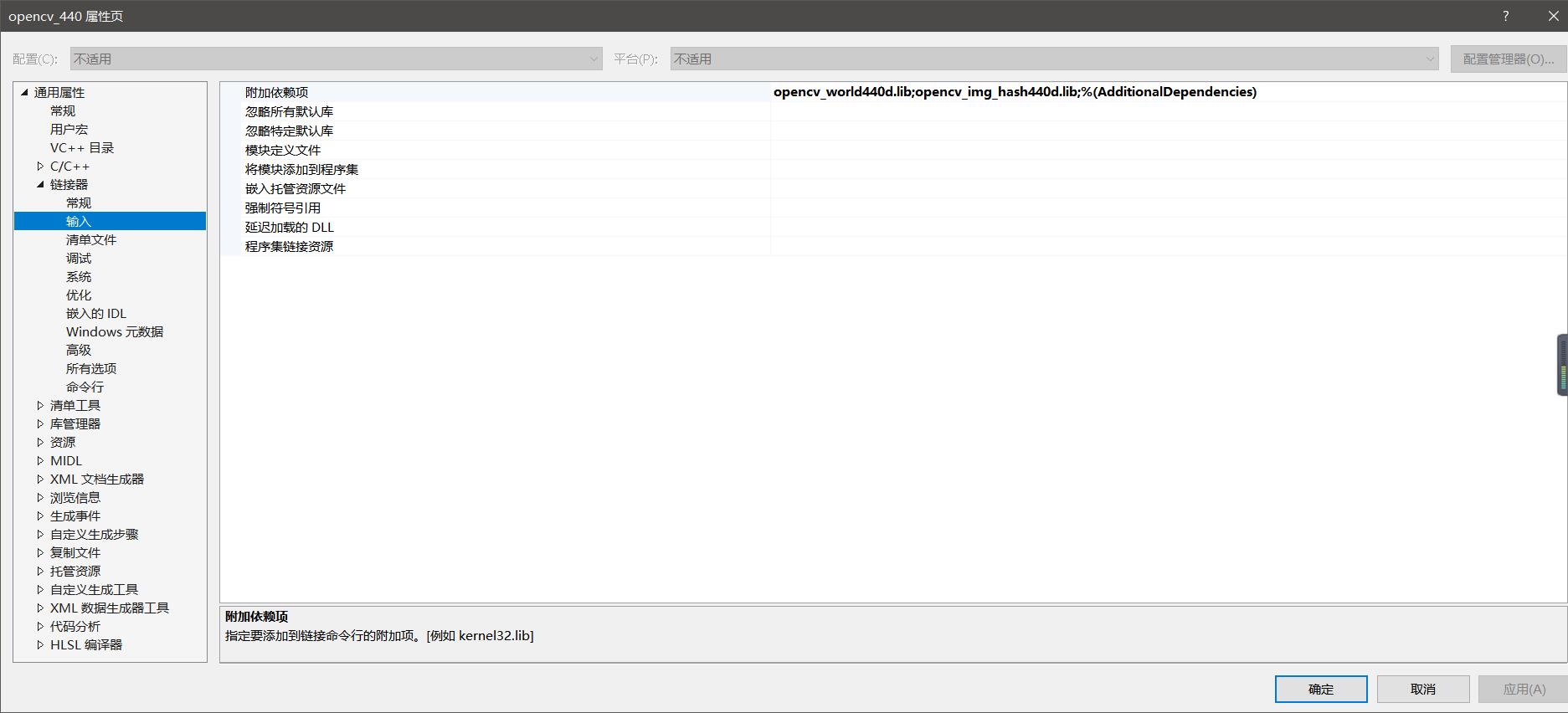
附加依赖项设置如下。如果是debug版本就加d,release版本就去掉d。
opencv_world440d.lib
3.2 测试
测试代码如下:
// 生成aruco标志
#include "pch.h"
#include <opencv2/opencv.hpp>
#include <opencv2/aruco.hpp>
using namespace cv;
// 用于生成aruco图标
int main()
{
Mat markerImage;
// 生成字典
Ptr<cv::aruco::Dictionary> dictionary = aruco::getPredefinedDictionary(cv::aruco::DICT_6X6_250);
// 生成图像
// 参数分别为字典,第几个标识,图像输出大小为200X200,输出图像,标记边框的宽度
aruco::drawMarker(dictionary, 33, 200, markerImage, 1);
imwrite("marker33.png", markerImage);
return 0;
}
该代码主要基于OpenCV中的contrib/aruco模块生成aruco图标,将在运行文件目录下生成名为marker33.png的图片。如下图所示。如果成功生成marker33图片,表明opencv编译成功,能够使用contrib库。
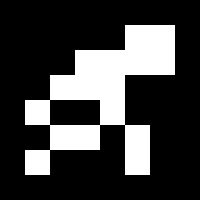
4 参考
4.1 官方仓库
4.2 参考文档
[常用工具] OpenCV_contrib库在windows下编译使用指南的更多相关文章
- Windows下编译objective-C
Windows下编译objective-C 2011-08-31 14:32 630人阅读 评论(0) 收藏 举报 windowscocoa工具objective clibraryxcode 目录 ...
- 如何在WINDOWS下编译BOOST C++库 .
如何在WINDOWS下编译BOOST C++库 cheungmine 2008-6-25 写出来,怕自己以后忘记了,也为初学者参考.使用VC8.0和boost1.35.0. 1)下载boost ...
- windows下编译和安装boost库
boost是一个功能强大.构造精巧.跨平台.开源并且完全免费的C++程序库. 获取方式 boost提供源码形式的安装包,可以从boost官方网站下载,目前最新版本是1.59.0. 本机上正好有boos ...
- 继《在Windows下编译扩展OpenCV 3.1.0 + opencv_contrib》修订
在之前的<在Windows下编译扩展OpenCV 3.1.0 + opencv_contrib>中有些问题,后来由于时间不是很充足,故现在对其中的问题进行完善,如下所示对红色框框中的相应的 ...
- < python音频库:Windows下pydub安装配置、过程出现的问题及常用API >
< python音频库:Windows下pydub安装配置.过程出现的问题及常用API > 背景 刚从B站上看过倒放挑战之后也想体验下,心血来潮一个晚上完成了基本的实现.其中倒放与播放部分 ...
- Windows下编译安装 FFmpeg
在Linux/Mac下编译 ffmpeg是非常方便的.但要在 Windows下编译 ffmpeg还真要花点时间.以下就是在 Windowns下编译ffmpeg的步骤: 一.安装Cygwin 在wind ...
- 在Windows下编译FFmpeg详细说明
MinGW:一个可自由使用和自由发布的Windows特定头文件和使用GNC工具集导入库的集合,允许你生成本地的Windows程序而不需要第三方C运行时 MinGW,即 Minimalist GNU F ...
- windows下编译php7图形库php_ui.dll
CSDN博客 具有图形化编程才有意思,这几天看到了php ui 图形扩展,只是现在只能下载php 7.1的 本次教程编译php7.2.6的 php ui 要是linux下编译起来比较简单 但是 win ...
- (转)windows下编译最新的x264
二:<windows下编译最新的x264> X264更新的比较快,每天都有更新,但算法模块,基本结构是没有多大变化的.x264都是用C语言写的包括C99,但C99语法是在VC中是没法用的( ...
随机推荐
- js读取excel进行批量操作
推荐这款插件 http://oss.sheetjs.com/js-xls/ 具体用法大家查看api! <!DOCTYPE html> <html> <head> & ...
- StampedLock:一个并发编程中非常重要的票据锁
摘要:一起来聊聊这个在高并发环境下比ReadWriteLock更快的锁--StampedLock. 本文分享自华为云社区<[高并发]一文彻底理解并发编程中非常重要的票据锁--StampedLoc ...
- java 入土--集合详解
java 集合 集合是对象的容器,实现了对对象的常用的操作,类似数组功能. 和数组的区别: 数组长度固定,集合长度不固定 数组可以存储基本类型和引用类型,集合只能存储引用类型 使用时需要导入类 Col ...
- 靶机: easy_cloudantivirus
靶机: easy_cloudantivirus 准备 下载靶机(Target):https://www.vulnhub.com/entry/boredhackerblog-cloud-av,453/ ...
- 知识图谱顶刊综述 - (2021年4月) A Survey on Knowledge Graphs: Representation, Acquisition, and Applications
知识图谱综述(2021.4) 论文地址:A Survey on Knowledge Graphs: Representation, Acquisition, and Applications 目录 知 ...
- 我终于会写 Java 的定时任务了!
前言 学过定时任务,但是我忘了,忘得一干二净,害怕,一直听别人说: 你写一个定时任务就好了. 写个定时任务让他去爬取就行了. 我不会,所以现在得补回来了,欠下的终究要还的,/(ㄒoㄒ)/~~ 定时任务 ...
- 不用终端运行 Vue项目 基于Pycharm
不用终端运行 Vue项目 基于Pycharm 如下图展示 接下来 然后单击右上角运行 即可完成运行
- MAUI新生-XAML语法基础:语法入门Element&Property&Event&Command
一.XAML(MAUI的XAML)和HTML 两者相似,都是标签语言(也叫标记)组成的树形文档.每个标签元素,可视为一个对象,通过"键=值"形式的标签属性(Attribute),为 ...
- 聊聊FASTER和进程内混合缓存
最近有一个朋友问我这样一个问题: 我的业务依赖一些数据,因为数据库访问慢,我把它放在Redis里面,不过还是太慢了,有什么其它的方案吗? 其实这个问题比较简单的是吧?Redis其实属于网络存储,我对照 ...
- nginx的域名重写和转发案例
对url进行重写 location = /tongyong_OTA_1.0.3.bin { rewrite ^(.*)$ http://36.133.87.223/lecode-server/leco ...
